在WPS表格中画斜线的操作流程
WPS这款应用有许多优点,不少伙伴都安装使用了。今天就讲解在WPS表格中画斜线的操作流程,一起去看看在WPS表格中画斜线的操作步骤吧,相信会有帮助哦。
在WPS表格中画斜线的操作流程

1、首先我们打开WPS,点击行表,选择行,右击设置行高

2、然后我们输入文字,安装alt+回车在单元格中换行,然后在上面的字(即星期)前打几个空格

3、我们右击选择“设置单元格格式”,

4、在弹出的对话框中选“边框”点击斜线按钮。单击确定
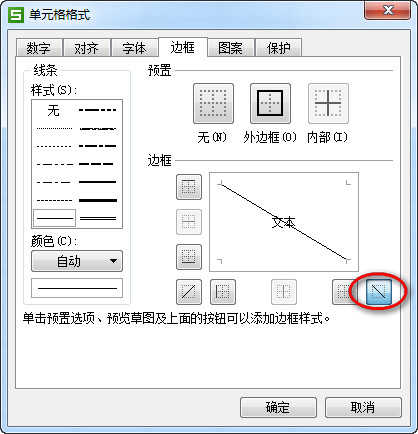
5、这是就斜线的效果了。
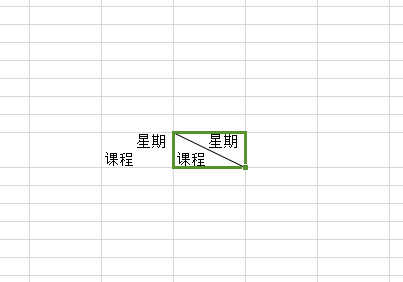
上面就是蓝图技术网小编为大家带来的在WPS表格中画斜线的操作流程,一起来学习学习吧。相信是可以帮助到一些新用户的。
免责声明:
1、本站所有资源文章出自互联网收集整理,本站不参与制作,如果侵犯了您的合法权益,请联系本站我们会及时删除。
2、本站发布资源来源于互联网,可能存在水印或者引流等信息,请用户擦亮眼睛自行鉴别,做一个有主见和判断力的用户。
3、本站资源仅供研究、学习交流之用,若使用商业用途,请购买正版授权,否则产生的一切后果将由下载用户自行承担。
4、侵权违法和不良信息举报 举报邮箱:cnddit@qq.com


还没有评论,来说两句吧...